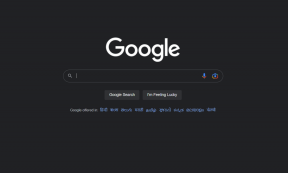Hvordan se ventende invitasjoner på LinkedIn – TechCult
Miscellanea / / July 17, 2023
Å sende og godta tilkoblingsforespørsler er avgjørende for å utvide ditt profesjonelle nettverk på LinkedIn. Når du mottar en tilkoblingsforespørsel, legges den til listen over ventende invitasjoner. Å navigere gjennom disse invitasjonene kan imidlertid være utfordrende for deg hvis du nettopp har blitt med på denne plattformen. Les denne veiledningen for å finne ut hvordan du kan se dine ventende invitasjoner på LinkedIn for å sikre at du ser alle potensielle forbindelser.
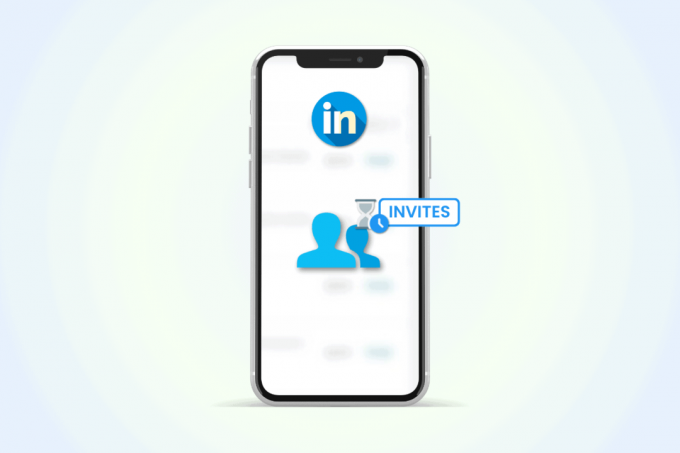
Innholdsfortegnelse
Slik ser du ventende invitasjoner på LinkedIn
Ventende invitasjoner er en liste over personer som har sendt deg en tilkoblingsforespørsel på plattformen eller som du har sendt en forespørsel til. Du kan velge å godta eller ignorere disse forespørslene. Å godta en forespørsel legger personen til i din LinkedIn-forbindelser, slik at de kan sende deg meldinger. Hvis du ignorerer en forespørsel, blir ikke personen varslet.
LinkedIn sender deg et varsel når noen sender deg en invitasjonsforespørsel. Men hvis du savner varselet, kan du følge trinnene nedenfor for å se ventende invitasjoner på LinkedIn-mobilappen.
Raskt svar
For å se ventende invitasjoner på LinkedIn:
1. Logg inn til din LinkedIn-konto på nettleseren.
2. Klikk på Mitt nettverk øverst på siden.
3. I Invitasjoner seksjon, velg Se alt.
Under Mottatt fanen, kan du se ventende tilkoblingsforespørsler sendt til deg. Klikk på Sendt for å se ventende invitasjonsforespørsler sendt av deg.
Metode 1: På Android
1. Åpne LinkedIn-applikasjon på mobilen og Logg inn med din LinkedIn-kontolegitimasjon.
2. Trykk på Mitt nettverk fanen fra bunnen av skjermen.
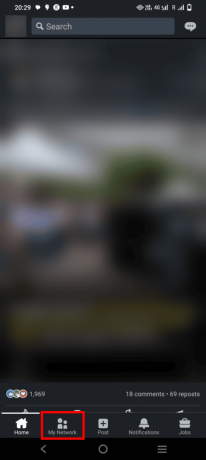
3. Trykk på Invitasjoner for å se listen over ventende invitasjonsforespørsler.

4. Bytt mellom Sendt og Mottatt faner for å se invitasjonene du henholdsvis sendte og mottok.
La oss nå se hvordan du ser ventende invitasjoner på LinkedIn iPhone-appen.
Les også: Hva betyr 1., 2. og 3. tilkobling på LinkedIn?
Metode 2: På iPhone
1. Start LinkedIn-appen på din iPhone og Logg inn til kontoen din.
2. Trykk på Mitt nettverk fanen > Invitasjon alternativ.
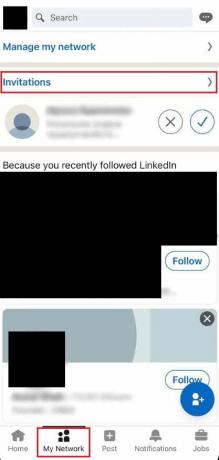
3A. Plukke ut Sendt for å se invitasjonene du sendte til bestemte profiler.
3B. Trykk på Mottatt for å se tilkoblingsinvitasjonene du har mottatt.
Hvordan se ventende invitasjoner i LinkedIn på skrivebordet?
For å se dine ventende invitasjoner eller tilkoblinger på nettversjonen av LinkedIn på skrivebordet ditt, følg trinnene nedenfor.
1. Besøk LinkedIn Logg på side på nettleseren din og Logg inn med din kontolegitimasjon.
2. Klikk på Mitt nettverk fra toppen av siden.
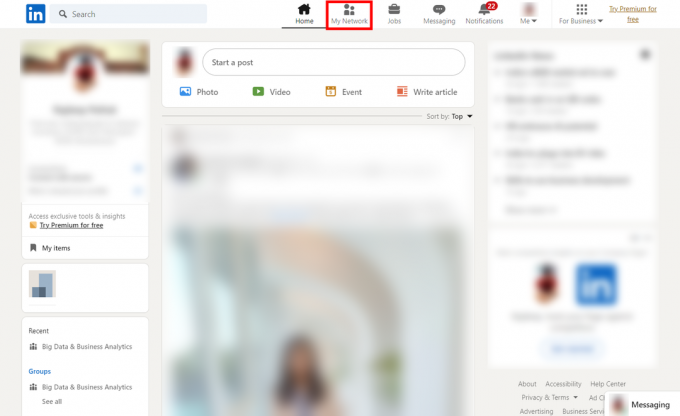
3. Fra Invitasjoner seksjon, klikk på Se alt.
Merk: Under Mottatt fanen, vil du kunne se alle dine ventende mottatte invitasjoner på LinkedIn. Klikk på Sendt for å se de ventende invitasjonsforespørslene sendt av deg til andre.
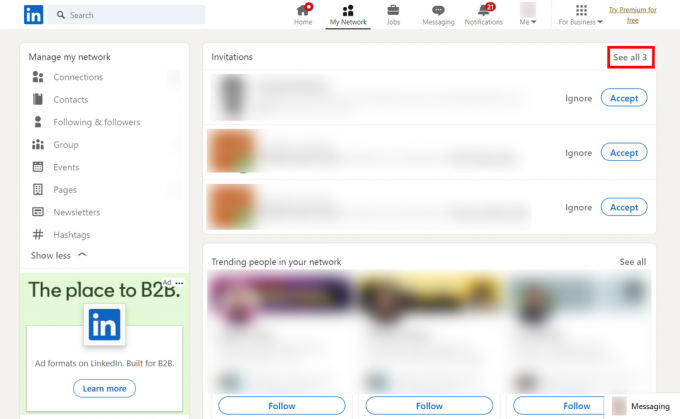
Les også: 5 enkle trinn for å avbryte tilkoblingsforespørselen på LinkedIn-appen
Vi håper denne artikkelen har besvart alle dine spørsmål om hvordan du ser ventende invitasjoner på LinkedIn, både på nettversjonen og mobilappen. Legg gjerne igjen noen tvil eller forslag i kommentarfeltet nedenfor. Husk å sjekke nettstedet vårt regelmessig for flere opplæringsprogrammer, så ser vi deg i vår neste guide!
Pete er en senior stabsskribent ved TechCult. Pete elsker alt som er teknologi og er også en ivrig gjør-det-selv-er i hjertet. Han har et tiår med erfaring med å skrive instruksjoner, funksjoner og teknologiguider på internett.